在Win32程序中添加控制台窗口方法汇总
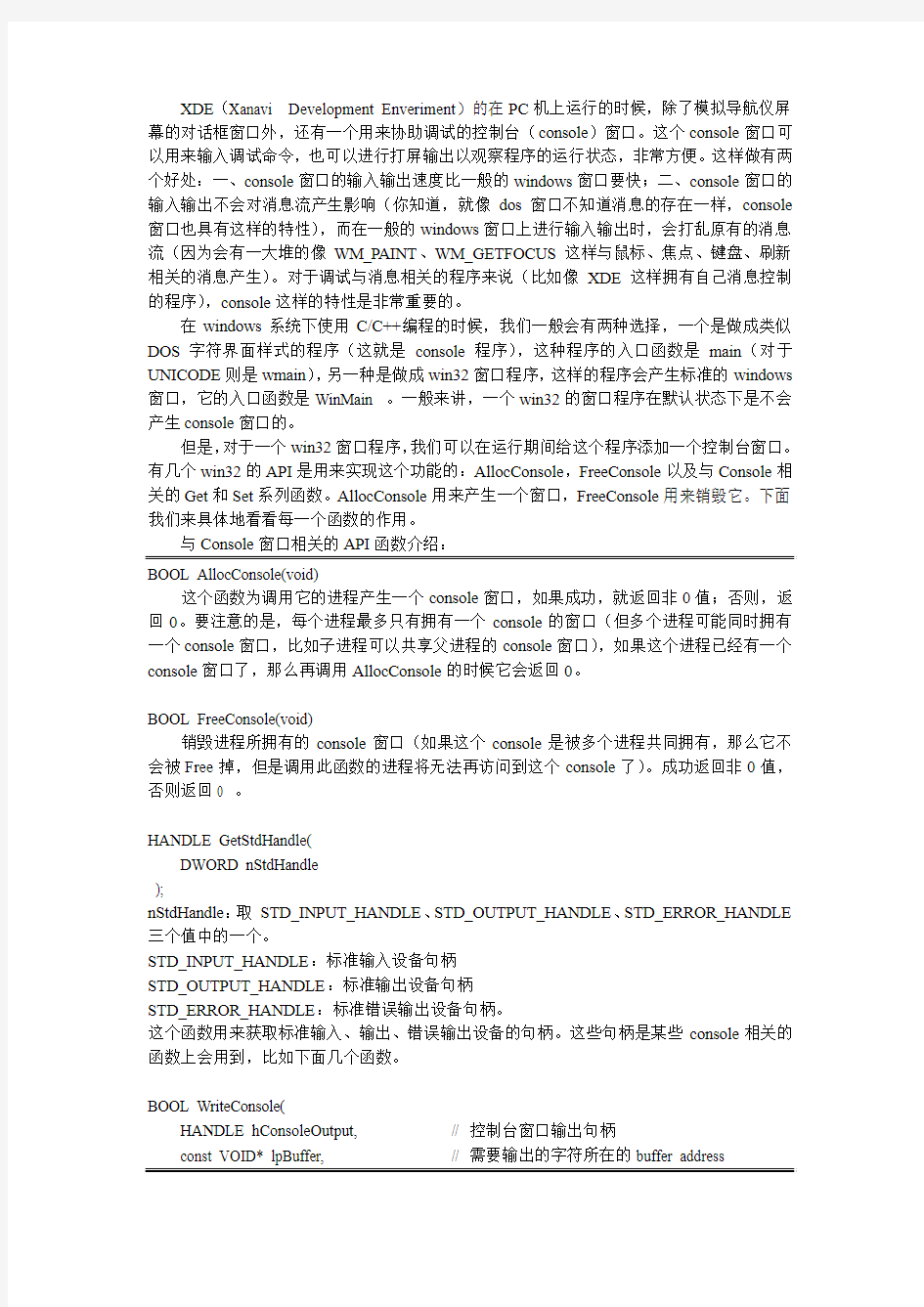
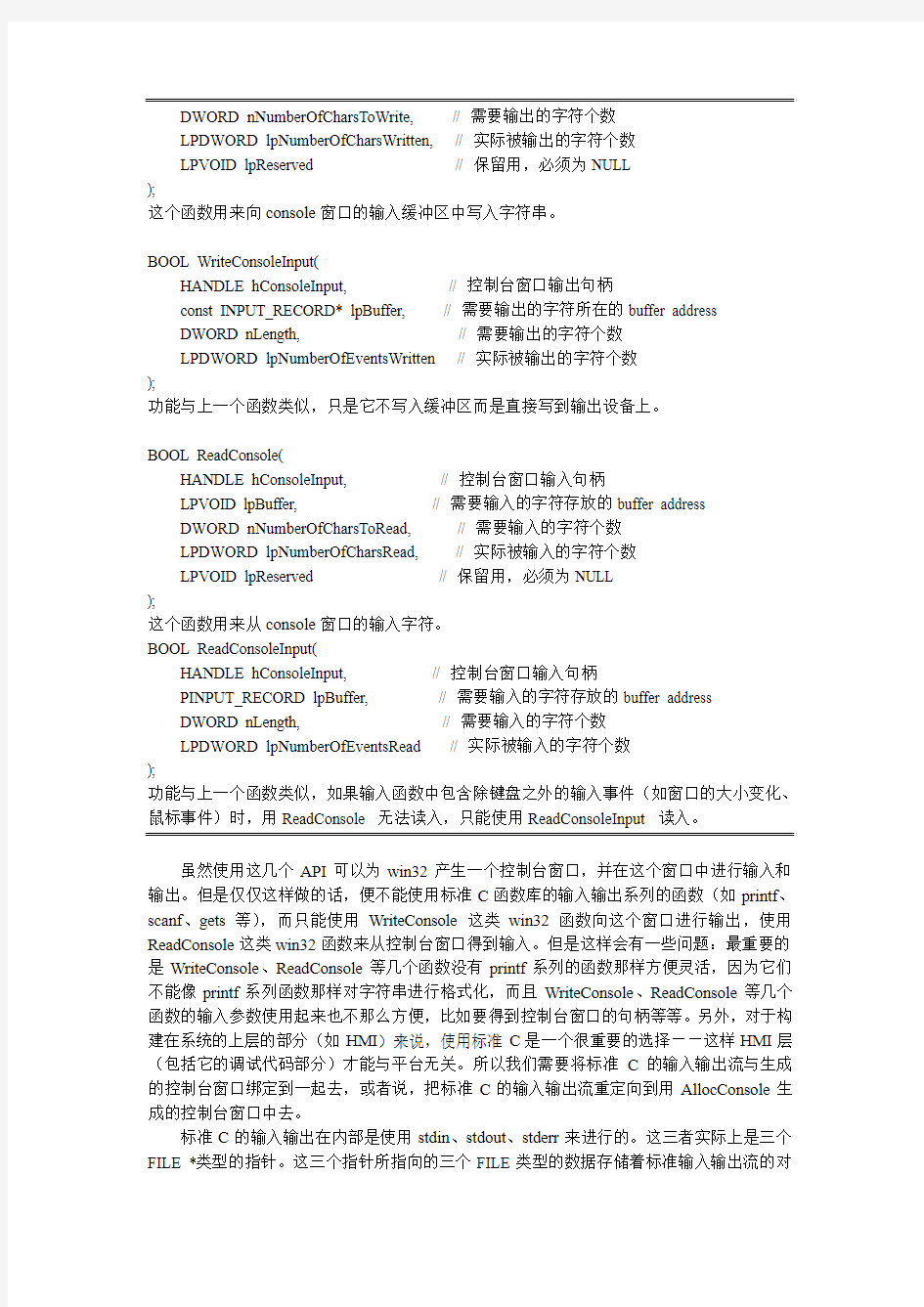
XDE(Xanavi Development Enveriment)的在PC机上运行的时候,除了模拟导航仪屏幕的对话框窗口外,还有一个用来协助调试的控制台(console)窗口。这个console窗口可以用来输入调试命令,也可以进行打屏输出以观察程序的运行状态,非常方便。这样做有两个好处:一、console窗口的输入输出速度比一般的windows窗口要快;二、console窗口的输入输出不会对消息流产生影响(你知道,就像dos窗口不知道消息的存在一样,console 窗口也具有这样的特性),而在一般的windows窗口上进行输入输出时,会打乱原有的消息流(因为会有一大堆的像WM_PAINT、WM_GETFOCUS这样与鼠标、焦点、键盘、刷新相关的消息产生)。对于调试与消息相关的程序来说(比如像XDE这样拥有自己消息控制的程序),console这样的特性是非常重要的。
在windows系统下使用C/C++编程的时候,我们一般会有两种选择,一个是做成类似DOS字符界面样式的程序(这就是console程序),这种程序的入口函数是main(对于UNICODE则是wmain),另一种是做成win32窗口程序,这样的程序会产生标准的windows 窗口,它的入口函数是WinMain 。一般来讲,一个win32的窗口程序在默认状态下是不会产生console窗口的。
但是,对于一个win32窗口程序,我们可以在运行期间给这个程序添加一个控制台窗口。有几个win32的API是用来实现这个功能的:AllocConsole,FreeConsole以及与Console相关的Get和Set系列函数。AllocConsole用来产生一个窗口,FreeConsole用来销毁它。下面我们来具体地看看每一个函数的作用。
与Console窗口相关的API函数介绍:
BOOL AllocConsole(void)
这个函数为调用它的进程产生一个console窗口,如果成功,就返回非0值;否则,返回0。要注意的是,每个进程最多只有拥有一个console的窗口(但多个进程可能同时拥有一个console窗口,比如子进程可以共享父进程的console窗口),如果这个进程已经有一个console窗口了,那么再调用AllocConsole的时候它会返回0。
BOOL FreeConsole(void)
销毁进程所拥有的console窗口(如果这个console是被多个进程共同拥有,那么它不会被Free掉,但是调用此函数的进程将无法再访问到这个console了)。成功返回非0值,否则返回0 。
HANDLE GetStdHandle(
DWORD nStdHandle
);
nStdHandle:取STD_INPUT_HANDLE、STD_OUTPUT_HANDLE、STD_ERROR_HANDLE 三个值中的一个。
STD_INPUT_HANDLE:标准输入设备句柄
STD_OUTPUT_HANDLE:标准输出设备句柄
STD_ERROR_HANDLE:标准错误输出设备句柄。
这个函数用来获取标准输入、输出、错误输出设备的句柄。这些句柄是某些console相关的函数上会用到,比如下面几个函数。
BOOL WriteConsole(
HANDLE hConsoleOutput, // 控制台窗口输出句柄
const VOID* lpBuffer, // 需要输出的字符所在的buffer address
DWORD nNumberOfCharsToWrite, // 需要输出的字符个数
LPDWORD lpNumberOfCharsWritten, // 实际被输出的字符个数
LPVOID lpReserved // 保留用,必须为NULL
);
这个函数用来向console窗口的输入缓冲区中写入字符串。
BOOL WriteConsoleInput(
HANDLE hConsoleInput, // 控制台窗口输出句柄
const INPUT_RECORD* lpBuffer, // 需要输出的字符所在的buffer address
DWORD nLength, // 需要输出的字符个数
LPDWORD lpNumberOfEventsWritten // 实际被输出的字符个数
);
功能与上一个函数类似,只是它不写入缓冲区而是直接写到输出设备上。
BOOL ReadConsole(
HANDLE hConsoleInput, // 控制台窗口输入句柄
LPVOID lpBuffer, // 需要输入的字符存放的buffer address
DWORD nNumberOfCharsToRead, // 需要输入的字符个数
LPDWORD lpNumberOfCharsRead, // 实际被输入的字符个数
LPVOID lpReserved // 保留用,必须为NULL
);
这个函数用来从console窗口的输入字符。
BOOL ReadConsoleInput(
HANDLE hConsoleInput, // 控制台窗口输入句柄
PINPUT_RECORD lpBuffer, // 需要输入的字符存放的buffer address
DWORD nLength, // 需要输入的字符个数
LPDWORD lpNumberOfEventsRead // 实际被输入的字符个数
);
功能与上一个函数类似,如果输入函数中包含除键盘之外的输入事件(如窗口的大小变化、鼠标事件)时,用ReadConsole 无法读入,只能使用ReadConsoleInput 读入。
虽然使用这几个API可以为win32产生一个控制台窗口,并在这个窗口中进行输入和输出。但是仅仅这样做的话,便不能使用标准C函数库的输入输出系列的函数(如printf、scanf、gets等),而只能使用WriteConsole这类win32函数向这个窗口进行输出,使用ReadConsole这类win32函数来从控制台窗口得到输入。但是这样会有一些问题:最重要的是WriteConsole、ReadConsole等几个函数没有printf系列的函数那样方便灵活,因为它们不能像printf系列函数那样对字符串进行格式化,而且WriteConsole、ReadConsole等几个函数的输入参数使用起来也不那么方便,比如要得到控制台窗口的句柄等等。另外,对于构建在系统的上层的部分(如HMI)来说,使用标准C是一个很重要的选择――这样HMI层(包括它的调试代码部分)才能与平台无关。所以我们需要将标准C的输入输出流与生成的控制台窗口绑定到一起去,或者说,把标准C的输入输出流重定向到用AllocConsole生成的控制台窗口中去。
标准C的输入输出在内部是使用stdin、stdout、stderr来进行的。这三者实际上是三个FILE *类型的指针。这三个指针所指向的三个FILE类型的数据存储着标准输入输出流的对
象(即从何处输入,输出到何处)的信息。通常情况下,stdin绑定在键盘设备上,stdout、stderr则绑定在标准输出屏幕。当我们需要将标准C的输入输出进行重定向的时候,就需要将它们(可以看作是标准C的输入输出句柄)与Alloc出来的控制台窗口的句柄联系起来,使得在使用标准C的IO库函数时,这些函数在内部最终把输入输出动作转交给了Win32的API来做。
输入输出重定向需要用到VC运行时函数库提供的_open_osfhandle()函数(使用这个函数打开的文件要用_close来关闭),先来介绍一下这个函数:
int _open_osfhandle (
intptr_t osfhand le, // 操作系统的文件句柄
int flags //
);
flags参数可以用下面几个值:
●_O_APPEND:Positions a file pointer to the end of the file before every write operation.
●_O_RDONL Y:Opens the file for reading only.
●_O_TEXT :Opens the file in text (translated) mode.
重定向的步骤用代码表示是这样的:
//将STDOUT 重定向到console
lStdHandle = (long)GetStdHandle(STD_OUTPUT_HANDLE);
hConHandle = _open_osfhandle(lStdHandle, _O_TEXT);
fp = _fdopen( hConHandle, "w" );
*stdout = *fp;
setvbuf( stdout, NULL, _IONBF, 0 );
// 将STDIN重定向到console
lStdHandle = (long)GetStdHandle(STD_INPUT_HANDLE);
hConHandle = _open_osfhandle(lStdHandle, _O_TEXT);
fp = _fdopen( hConHandle, "r" );
*stdin = *fp;
setvbuf( stdin, NULL, _IONBF, 0 );
//将STDERR重定向到console
lStdHandle = (long)GetStdHandle(STD_ERROR_HANDLE);
hConHandle = _open_osfhandle(lStdHandle, _O_TEXT);
fp = _fdopen( hConHandle, "w" );
*stderr = *fp;
setvbuf( stderr, NULL, _IONBF, 0 );
这样标准C的输入输出就重定向到Alloc出来的Console窗口中了,可以使用printf等进行输入和输出操作。
后记:
一般使用控制台进行调试的时候,控制台输入输出需要另外启动一个线程来进行操作,这样才不会影响到被调试的程序。其它线程在使用控制台进行信息输入输出的时候,也要稍微地注意避免出现线程之间的race condition 。
附件中有一个例子程序(Win32Console.rar),以最简单的形式演示了上述的方法,程序运行后的界面如下图所示:
说明:程序在CWin32ConsoleDlg::OnInitDialog中用RedirectIOToConsole函数生成一个控制台并将标准C的输入输出重定向到这个console窗口上。然后再启动一个以ThreadProc 函数为招待代码的线程不断地处理输入,使console窗口中出符SIM>字样的提示符。“测试
“按钮的处理函数中则使用printf函数来打印一些信息。
简单画图程序的设计
面向对象程序设计 课程设计报告 设计题目:简单画图程序的设计 学院:信息工程学院 专业:计算机科学与技术(交通)学号:201224020326 姓名:房战锋 同组同学学号:201224020325 指导教师:张少博 2013 年12 月24 日
目录 第一章:设计目的及内容 (2) 1.1【设计目的】 (2) 1.2【设计内容】 (2) 第二章:基本功能概述 (3) 2.1【工程的新建】 (3) 2.2【单文档简介】 (4) 2.3【添加消息响应函数】 (5) 2.4【资源】 (5) 2.5【设备环境】 (6) 第三章:设计思路 (6) 第四章:软件设计 (7) 4.1【设计步骤及关键代码】 (7) 4.1.1【点、直线、矩形、椭圆的绘制】 (9) 4.1.2【连续线及扇形的绘制】 (11) 4.1.3【画刷】 (12) 4.2【设置对话框】 (14) 4.3【颜色】 (14) 4.4【打开与保存】 (15) 第五章:结论与心得体会 (16) 参考文献: (17) 附录: (18) 【调试报告】 (18) 【测试结果】 (18) 【关键代码】 (18)
第1章:设计目的及内容 1.1【设计目的】 1 学习Visual C++的MFC开发程序的步骤。 2 综合运用所学的类、继承和多态的知识。 3 进一步掌握程序的调试方法。 1.2【设计内容】 1利用MFC的向导,创建基于单文档的应用程序; 2 编程实现,绘制线、圆、矩形的功能; 3 能够设定当前要画的图形样式(最少为以上3种)和图形颜色(最少能够设为以下 4 种颜色:黑、红、绿、蓝)。 4 当窗口重绘后,还能保持原来的图形。 5 选做1:能够选中某些已绘制的图形,并删除之。 6 选做2:能够保存已绘制的图形,下次打开时恢复原状。
C++课设:简单画图程序
简单画图程序 1.基本功能描述 本次课程设计的任务是利用计算机和VC开发环境编写一个简单画图程序,该程序的设计指标(即主要功能)有:①用鼠标拖动绘制圆、椭圆、矩形,线等基本图形;②能控制画笔的线宽和颜色;③能对图形进行颜色填充;④在鼠标移动的过程中能实时显示当前绘制的图形。 除了以上几点功能,我有另外添加了工具栏、铅笔、橡皮等功能来使程序更方便地让用户使用,简化了人机交互的过程。 2.设计思路 首先是界面的问题,既然课设的题目是简单画图,那在建立工程的时候就要选择文档结构而不是以前做的基于对话框。可选择单文档结构或多文档结构,但想到画图界面一般只有一个,从简洁的角度考虑,选择单文档结构。而且用户界面在设计的时候要尽可能简单美观,一目了然,对相应功能有图标提示,使用户方便使用。 然后便是画图功能的具体实现。分析课设要求,可以发现功能一要求的的椭圆、矩形、直线可以分别通过Ellipse();、Rectangle();、MoveTo();、LineTo();这四个函数来实现。功能二控制画笔线宽和颜色可以给二者分别关联参数,通过改变线宽参数值来控制线宽,通过调用通用对话框改变颜色参数值来控制颜色。功能三对图形进行颜色填充虽以前未接触过,但查阅资料后发现可以调用ExtFloodFill();并合理设定参数值来实现。功能四的实时显示功能可以通过调用MouseMove();函数来实现。 这些功能需要建立菜单资源来表示各个功能选项,并建立相应的消息响应函数来进行实现。另外,画图程序主要是通过鼠标来进行操作,所以要对鼠标消息的响应及处理函数多下功夫来思考和编写。 至于额外添加的功能,工具栏通过添加工具栏资源和关联相应菜单中画图功能ID实现;铅笔、橡皮的功能则是利用MouseMove();函数,在其中做了一些改动来实现。
十款公认最实用的绘图软件评测
十款公认最实用的绘图软件评测 导读: 很多人以为只有专业从事艺术设计类或者画画工作的人才会用到绘图软件,其实不然。在我们的日常生活中,也有许多需要用到绘图软件的职业,工程师、建筑师、原画师、网页设计师、电工师傅等等,在他们的日常工作中都会用到不同类型的绘图软件。 如今市面上有很多种类的绘图软件,但是他们的侧重点都不一样,有的侧重画工业图,有的偏向于艺术设计,还有的偏向于3D画图等,虽然都属于画图软件,但是涉及的方向大不一样。想要正确选择出适合自己的绘图软件,一个个去了解有些不太现实,下面就让小编为大家盘点一下目前公认最好用的10款绘图软件吧! 一、亿图图示专家:亿图图示Edraw Max是一款跨平台使用的全类型图形图表设计软件,用户可以通过它绘制260多种类型的图表,其中包含常用的:流程图、思维导图、信息图、组织结构图、甘特图、地图、线框图、数据模型图、UML以及网络拓扑图等等。 它拥有丰富的精美模板及矢量符号库,操作简单易上手,能让难以理解的文本和
表格转化为简单清晰的图表。除了具备多种绘图功能,亿图还能与其他办公软件相兼容,可以轻松通过软件将文件导出为Office word、excel、ppt、图片、pdf、html、svg、ps,甚至连Visio格式也不在话下! 二、Visio:是微软公司出品的一款的软件,它有助于 IT 和商务专业人员轻松地可视化、分析和交流复杂信息。丰富的组件库,各种各样的图表支持,和word 的无缝对接是visio的强项,但是由于其价格过于昂贵,并且无法在linux和osx下运行,可以选择的模板也比较少,加上设计风格过于扁平化,所以目前成为一款很容易被国产新秀软件替代的产品。
程序设计课程设计实验报告
《程序设计》课程设计姓名: 学号: 班级:软件工程14班 指导教师: 成绩:
1.消除类游戏 【问题描述】 消除类游戏是深受大众欢迎的一种游戏,游戏在一个包含有n行m列的游戏棋盘上进行,棋盘的每一行每一列的方格上放着一个有颜色的棋子,当一行或一列上有连续三个或更多的相同颜色的棋子时,这些棋子都被消除。当有多处可以被消除时,这些地方的棋子将同时被消除。 【基本要求】 现在给你一个n行m列的棋盘(1≤n,m≤30),棋盘中的每一个方格上有一个棋子,请给出经过一次消除后的棋盘。 请注意:一个棋子可能在某一行和某一列同时被消除。 输入数据格式: 输入的第一行包含两个整数n,m,用空格分隔,分别表示棋盘的行数和列数。接下来n行,每行m 个整数,用空格分隔,分别表示每一个方格中的棋子的颜色。颜色使用1至9编号。 输出数据格式: 输出n行,每行m个整数,相邻的整数之间使用一个空格分隔,表示经过一次消除后的棋盘。如果一个方格中的棋子被消除,则对应的方格输出0,否则输出棋子的颜色编号。 【测试数据】 为方便调试程序,可将输入数据先写入一个文本文件,然后从文件读取数据处理,这样可避免每次运行程序时都要从键盘输入数据。 测试数据一 输出说明: 棋盘中第4列的1和第4行的2可以被消除,其他的方格中的棋子均保留。 测试数据二 输出说明: 棋盘中所有的1以及最后一行的3可以被同时消除,其他的方格中的棋子均保留。 【功能实现】 #include
{ intm,n,i,j; inttemp; cin>>n>>m; temp=m; m=n; n=temp; int*map=newint[m*n]; int*mark=newint[m*n]; int*tmap=map; int*tmark=mark; intdif=0; ount=0; } p rintf("请输入要输入数的个数\n"); s canf("%d",&n);/*输入要输入数的个数*/ f or(i=0;i
简单画图程序-课程设计
简单画图程序-课程设计 目录 1. 基本功能描 述 ............................................................. 1 2. 设计思路 ................................................................. 1 3. 软件设 计 (3) 3.1 设计步 骤 (3) 3.2 界面设 计 (6) 3.3 关键功能的实 现 ...................................................... 7 4. 结论与心 得体会 ........................................................... 8 5. 参考文 献 ................................................................. 9 6. 思考 题 (9) 7. 附 录 ..................................................................... 9 7.1 调试报 告 (9)
7.2 测试结 果 (10) 7.3 关键源代 码 (1) 武汉理工大学《专业课程设计2(面向对象程序设计)》课程设计说明书 简单画图程序 1. 基本功能描述 1) 在菜单处的有相应的菜单项,可以选择绘制的图形形状,如直线、矩形及椭圆,可 -5可供选择,还可以选择线色以及填充色,通过弹出的颜色对话框选择以选择线宽,有1 需要的颜色,如果不选择线宽、线色以及填充色,则按默认的画笔以及画刷来绘制选择的图形。 2) 选择好图形后,通过鼠标可以绘制出相应的直线,矩形或椭圆,鼠标的按下确定图形的起点,鼠标的拖动则确定了图形的终点,即通过鼠标的拖动来决定图形的大小,鼠标弹起,此图形则绘制完毕。 3) 增添了工具栏,有相应的选择项,可以更方便地实现相应的功能。 2. 设计思路 1) 对需要用到的变量进行初始化。 2) 选择相应的图形之后就响应相应的消息处理函数,给shape赋对应的值。选择不同的线宽,线色与填充色,则改变画笔和画刷的属性。 3) 鼠标的按下响应LButtonDown(),定义起点的坐标,鼠标的拖动响应MouseMove()改变终点的坐标,鼠标的弹起响应LButtonUp(),刷新,得到绘制图形。
简易画图板设计报告
设计报告:Graphic简易画 图板 -----韩伟谢程焜肖越周峰 电科二班
1设计目的 设计一个单文档类型的MFC AppWizard (exe)工程,工程取名为:Graphic。此程序将实现简单的绘图功能,包括点、直线、矩形、椭圆、扇形和连续线的绘制。并且能实现绘图的控制,包括线宽、线型和颜色的设置,图形的保存和打开以及笔刷的使用。 2 总体设计 设计图如图6
图6 3详细设计 首先,新建一个单文档类型的MFC AppWizard (exe)工程,工程取名为:Graphic。为此程序添加一个子菜单,菜单名称为“绘图”,并为其添加六个菜单项,分别用来控制不同图形的绘制。当用户选择其中的一个菜单项后,程序将按照当前的选择进行相应图形的绘制。添加的六个菜单项的ID及名称如表1所示。然后分别为这六个菜单项添加命令响应,本程序让视类(CGraphicView)对这些菜单命令进行响应,这六个响应函数的名称分别如表1所示。
在程序运行以后,当用户单击某个菜单项时,应该把用户的选择保存起来,以便随后的绘图操作使用。因此在CGraphicView类中添加一个私有变量m_nDrawType;用来保存用户的选择,该变量的定义如下所述: private: UINT m_nDrawType; 接着,在视类的构造函数中将此变量初始化为0,程序代码如下: CGraphicView::CGraphicView() { // TODO: add construction code here m_nDrawType=0; } 利用switch/case语句,来分别完成相应图形的绘制。当用户选择【绘图】菜单下的不同子菜单项时,将变量m_nDrawType设置为不同的值。程序代码如下:void CGraphicView::OnDot() { // TODO: Add your command handler code here m_nDrawType=1; } void CGraphicView::OnLine() { // TODO: Add your command handler code here m_nDrawType=2; } void CGraphicView::OnRectangle() { // TODO: Add your command handler code here m_nDrawType=3; } void CGraphicView::OnEllipse() { // TODO: Add your command handler code here m_nDrawType=4;
JAVA课程设计画图软件
package hh; import java.awt.*; import java.awt.event.*; import java.util.*; import javax.swing.*; import java.awt.geom.*; class Point { int x,y; Color col; int tool; int boarder; Point(int x, int y, Color col, int tool, int boarder) { this.x = x; this.y = y; this.col = col; this.tool = tool; this.boarder = boarder; } } /* *BasicStroke *Choice *validate(); **/ class paintboard extends Frame implements ActionListener, MouseMotionListener, MouseListener, ItemListener { int xx0=0,yy0=0; int xx1=0,yy1=0; int type=6; int x = -1, y = -1; int con = 1; //画笔大小 int Econ = 5; //橡皮大小 int toolFlag = 0; //toolFlag:工具标记 //toolFlag工具对应表: //(0--画笔);(1--橡皮);(2--清除);
//(3--直线);(4--圆);(5--矩形); Color c = new Color(0,0,0); //画笔颜色 BasicStroke size = new BasicStroke (con,BasicStroke.CAP_BUTT, BasicStroke.JOIN_BEVEL);//画笔粗细 Point cutflag = new Point(-1, -1, c, 6, con);//截断标志 Vector paintInfo = null;//点信息向量组 int n = 1; // *工具面板--画笔,直线,圆,矩形,多边形,橡皮,清除*/ Panel toolPanel; Button eraser, drLine,drCircle,drRect; Button clear ,pen; Choice ColChoice,SizeChoice,EraserChoice; Button colchooser; Label 颜色,大小B,大小E; paintboard(String s)//构造函数 { super(s); addMouseMotionListener(this); addMouseListener(this); paintInfo = new Vector(); /*各工具按钮及选择项*/ //颜色选择 ColChoice = new Choice(); ColChoice.add("黑色"); ColChoice.add("红色"); ColChoice.add("蓝色"); ColChoice.add("绿色"); ColChoice.addItemListener(this); //画笔大小选择 SizeChoice = new Choice(); SizeChoice.add("1"); SizeChoice.add("3"); SizeChoice.add("5"); SizeChoice.add("7"); SizeChoice.add("9"); SizeChoice.addItemListener(this); //橡皮大小选择 EraserChoice = new Choice();
《认识画图软件》教学设计
《认识画图软件》教学设计 知识与技能: 1、认识Windows XP系统中自带的画图软件。 2、掌握画图软件的启动与退出的方法,并熟悉画图软件窗口的组成。 3、熟练掌握工具箱中个别工具的使用及操作方法。 过程与方法:通过运用画图软件绘画,进一步熟练掌握画图软件的操作及使用方法。 情感态度与价值观:通过画图软件的学习,使学生进一步熟练掌握画图软件各部分的操作方法,同时激发学生对学习电脑的兴趣,感受成功,体验学习计算机,用计算机画画的快乐! 教学目标: 1、知道并掌握画图软件的打开、退出方法; 2、认识并掌握画图窗口的各个组成部分; 尝试使用画图软件工具箱中的椭圆、铅笔、直线、橡皮工具。 教学重点:认识并掌握画图窗口的各个组成部分。 教学难点:画图软件工具的认识及操作方法。 教学过程: 一、导入 我们在上美术课的时候,我们都用一些什么工具画画? 接下来我们来欣赏几张图画,你喜欢它们吗?看它们美吗?你们知道这些画是怎么画出来的吗?这些画都是用电脑画出来的。你们想不想也用电脑试一试,跟他们比一比,看你们能不能超过他们? 如果想用电脑画画,首先我们就应该先认识一些图像处理软件。目前,有许多图像处理软件可以用来画画,今天,我们就来学习这个大家庭中的一个最简单,最容易学会的成员,利用它我们可以画出很多漂亮的图画,比如我们刚才看到的。今天我们就来一起来学习并认识画图软件。(播放PPT并板书课题) 二、新课讲解 “画图“软件是Windows系统中的一名成员。我们想用它来画出漂亮的图画,我们就应该先去了解它,想了解它就需要启动或是关闭它。 第一部分认识画图软件(理论部分) (一)启动画图软件的方法:(边说边在教师机上演示,并把最后结果用PPT 的形式展示在教师机上) 1、鼠标单击开始——程序——附件——画图。 2、双击桌面上的“画图”软件图标。 (二)关闭画图软件的方法:(边说边在教师机上演示,并把最后结果用PPT
课程设计常用数学软件
《常用数学软件介绍》课程设计用Matlab求解下列各题,要求:抄题,写出程序、运行结果,根据要求贴上运行图。 1、求矩阵 211 020 413 A - ?? ? = ? ? - ?? 的逆矩阵1 A-及特征值和特征向量。 解: >> clear; A=[-2 1 1;0 2 0;-4 1 3]; inv(A) [V,D]=eig(A) ans = Columns 1 through 2 Column 3 -1.5000e+000 5.0000e-001 5.0000e-001 0 5.0000e-001 0 -2.0000e+000 5.0000e-001 1.0000e+000 V = Columns 1 through 2 Column 3 -7.0711e-001 -2.4254e-001 3.0151e-001 0 0 9.0453e-001 -7.0711e-001 -9.7014e-001 3.0151e-001 D = -1 0 0 0 2 0 0 0 2 2、化方阵 222 254 245 A - ?? ? =- ? ? -- ?? 为对角阵。 解:A=[2 2 -2;2 5 -4;-2 -4 5]; >> diag(diag(A)) ans = 2 0 0 0 5 0 0 0 5 3、已知 422134 305,203 153211 A B - ???? ? ? =-=-- ? ? ? ? - ???? ,在MA TLAB命令窗口中建立A、B矩阵并对
其进行以下操作: (1) 计算矩阵A 的行列式的值det()A (2) 分别计算下列各式:1122,*,.*,,,,T A B A B A B AB A B A A --- 解: (1)、 A=[4 -2 2;-3 0 5;1 5 3]; >> det(A) ans = -158 (2)、 ans = 7 -7 0 -4 0 13 0 11 5 ans = 12 10 24 7 -14 -7 -3 0 -8 ans = 4 -6 8 6 0 -15 2 -5 3 ans = -2.2204e-016 -6.6613e-016 2.0000e+000 -2.7143e+000 -8.0000e+000 -8.1429e+000 2.4286e+000 3.0000e+000 2.2857e+000 ans = 4.8734e-001 4.1139e-001 1.0000e+000 3.6709e-001 - 4.3038e-001 2.7756e-017 -1.0759e-001 2.4684e-001 1.3878e-017 ans = 24 2 4 -7 31 9 -8 13 36 ans = 4 -3 1 -2 0 5 2 5 3 4、在MA TLAB 中分别利用函数rank 、函数inv 求下列矩阵的秩: (1) 16323540,11124A -?? ?=- ? ?--?? 求 rank(A)=?
Java画图软件设计报告
佛山科学技术学院 《可视化编程技术》课程设计报告 画图软件设计 学生姓名:周敏婷 学号: 2011914123 年级专业:11级教育技术学2班指导老师:容汝佳 学院:教育科学学院 广东★佛山 提交日期:2013年6月
目录 1. 前言 (2) 2.概要设计 (3) 2.1 开发环境 (3) 2.2 画图软件功能 (3) 2.3 界面设计 (3) 2.4 类的框架结构图 (4) 3. 详细设计 (4) 3.1 使用的JAVA类的说明 (4) 3.2 类的主要方法 (5) 3.2.1 颜色选择
器 (5) 3.2.2 控制画笔样式 (5) 3.2.3 选取颜色按钮的监听件类 (6) 3.2.4 设计总体认识 (6) 3.2.5 程序流程图 (7) 4. 运行结果 (7) 5. 测试分析 (8) 5.1 程序运行情况 (8) 6. 源程序 (8) 参考文献 (14) 设计总
结 (14)
摘要:该程序是一个图形界面的简单的java画图软件,具有良好的界面,使用人员能快捷简单地进行操作。该画图软件操作较为简单,只需要一直按着左键就能根据你鼠标移动的方面,画出你想要的图案。你也可以选择你自己想到的颜色和画笔的粗细。而且可以显示你当前的画笔的状态。界面为灰白对称。是一个非常简单的作图工具,让人能轻松上手。 关键字:java,画图类,方法,事件 1 前言 随着科学技术的不断发展,计算机已经成为我们工作学习和生活中不可缺少的工具。文本编辑器是个人计算机最司空见惯的应用程序了,在学习了Java语言之后,我决定使用Java语言编写一个简单的画图工具,可以实现简单的画图作图功能,满足日常基本的工作学习和娱乐需要。 Java是由Sun公司开发的新一代纯面向对象的网络编程语言。其目标是建立一种在任意种机器、任一种操作系统的网络环境中运行的软件,实行所谓的“程序写一次,到处运行”的目标。正因为如此,Java已成为当今Internet上最流行、最受欢迎的一种程序开发语言。 Java开发小组把Java按特性分为基本版、移动版、企业版,每个版本有一个软件开发包。Java基本版本叫Java 2标准版(Java 2 Standard Edition,J2SE),它包含建立Java应用程序或者是Applet 所需的应用程序编程接口(API)。Java 2移动版(The Java 2 Mobile Edition,J2ME)包含创建无线Java应用程序的API。还有Java 2 企业版(The Java 2 Enterprise,J2EE)是J2SE的增强版本,包含建立多层架构应用程序API。 Java语言是由C++语言发展起而来的,是一种彻底的面向对象的程序设计语言。作为一种纯面向对象的程序设计语言,它非常适合大型软件的开发。Java语言去掉了C++语言的一些容易引起错误的特性。Java语言的特点有:面向对象、跨平台、安全性、多线程和图
c++课程设计(简易绘图程序)
目录 1、需求与功能分析 (1) 2、系统总体框架 (2) 3、模块设计与分析 (3) 3.1画图模块 (3) 3.2贴图模块 (3) 3.3窗口模块 (4) 3.4菜单模块 (4) 3.5工具栏与状态栏模块 (4) 4、类的设计与分析 (4) 4.1、CAboutDlg类 (4) 4.2、CChildFrame类 (4) 4.3、CDib类 (4) 4.4、CDrawingDoc类 (5) 4.5、CDrawingView类 (6) 4.6、CMainFrame类 (7) 4.7、CSettingDlg类 (7) 5、特色算法分析 (8) 5.1 CDib类中的显示bmp位图 (8) 5.2 CDrawingView类中的画图部分 (10) 6、功能测试 (13) 7、存在的不足与对策 (16) 8、程序源代码 (17) 9、使用手册 (17) 10、参考文献 (20)
1、需求与功能分析 为了检验一个学期以来自己学习c++这门课程能够学到多少知识,加上原来就对图像处理就比较感兴趣,曾经更有想过要做一个可以合成红蓝3D图片的一款软件,就是那种需要带上红蓝眼镜才可以看到3D效果的那种图片,自己也有用photoshop做过这样的图片,但是photoshop需要调很多东西才能合成这样的图片,而且还要用相机送两个不同的角度拍两张照片作为源图片去合成红蓝3D图片,虽然我知道原理并不难,但是当我选择了”简易绘图程序”这个课程设计的题目之后,才发现每实现一个功能都需要花很多的精力,而且实现那些功能之后还会发现各种各校的bug,需要细心去寻找解决的办法。如今课程设计也要上交,一样还有很多我想实现的功能都还没实现,最终也没有实现我想要实现的功能---合成红蓝3D图片。只做了一些简单的绘图功能。 功能分析,目前这个软件的主要功能有如下: 1、画直线:通过OnLine()函数实现。 2、画矩形:通过OnRectangle()函数实现。 3、画椭圆:通过OnEllipse()函数实现。 4、铅笔工具:可以画任意线条。通过OnPencil()函数实现。 5、橡皮擦:可以擦除所画的线条。该功能还没实现。 6、右键弹出菜单:可以在客户中点击鼠标右键,快速选择常用菜单。通过 OnContextMenu函数实现。 7、状态栏显示鼠标移动的坐标:在程序的右下角显示,通过OnUpdateX(CCmdUI *pCmdUI)和OnUpdateY(CCmdUI *pCmdUI)这两个函数实现。 8、画图颜色选择:可以画任何颜色的线条,通过OnEditColor()函数实现。 9、读取bmp位图:可以在电脑中选择一个bmp位图,在程序中显示出来,通过 新建一个Cdib类来读取bmp文件信息再view类和Doc类调用来显示该位图。 10、保存为bmp位图:可以将在程序所画的图形保存为一幅bmp图片,通过view 中的SaveAsBmp(CString filename)实现。 11、线条类型及线宽的设置:可以将画出的线条设置成实线、虚线、点线,还可
小型绘图系统课程设计
目录
一.系统功能设计 功能说明:实现基本图元(直线、圆、多边形、曲线)的绘制; 功能要求: 1)使用静态切分视图,将屏幕切分为左右窗格。左窗格是控制窗格,右窗格为显示窗格。 2)使用橡皮筋技术动态演示基本图元的绘制过程。 3)基本图元的数据(几何数据和属性数据)可以交互进行输入和修改。 4)可以对二维图形进行颜色填充操作。 5)使用填充算法结合基本图形生成算法绘制下面的图形 二.详细设计 关于视图是直接基于mfc单文档制作,未能实现静态分切视图功能,实现在视图上部添加控制窗格和控制按钮,视图区用以绘图显示。详细设计如图所示。 动态演示基本图元的绘制过程: 动态演示图元绘制需要添加鼠标响应事件来设置,我的设计思路是这样的,以直线、矩形、圆为例。首先添加一个鼠标左键单击事件void CJjyyView::OnLButtonDown(UINT nFlags, CPoint point) 在视图类上方定义BOOL型变量m_startRect,设置为确认左键单击可以开始画图元,定义HCURSOR m_HCross,初始化光标为十字型光标,然后用CPoint定义
三个过程中需要用到的点:m_ptOrigin;m_OldPoint;m_startPoint;此时把UINT m_ndrawtype;同时定义用以判断画的是什么图形。定义完后再视图类中CJjyyView::CJjyyView()初始化函数: m_startPoint=0; m_startRect=FALSE; m_ndrawtype=0; m_HCross=AfxGetApp()->LoadStandardCursor(IDC_CROSS); 完成后再buttondown中添加关键代码: void CJjyyView::OnLButtonDown(UINT nFlags, CPoint point) { CView::OnLButtonDown(nFlags, point); m_startRect=TRUE;//鼠标左键单击,设置可以开始绘制图形 m_startPoint=point; //记录起始点 m_OldPoint=point;//设置老点也为起始点 ::SetCursor(m_HCross); m_ptOrigin = point; 这样左键单击的响应事件就暂时设定终了,随后需要用到buttonup的响应事件来画出图形,使用Ctrl+W也就是mfc classwizard添加鼠标松开的响应,首先添加两行代码重置绘制标志m_startRect=FALSE;//重置绘制标志 ::ClipCursor(NULL);//解锁光标,即将光标恢复为默认光标 然后添加获取设备句柄函数CClientDC dc(this);然后用 dc.SelectStockObject(NULL_BRUSH);设置画刷为空画刷。 接下来使用一个switch(m_ndrawtype)来判别选择画哪一种图形,首先case1就设置为画直线:添加画直线代码: dc.MoveTo(m_startPoint); dc.LineTo(m_OldPoint); 这两句是擦去MouseMove消息响应中绘制的最后一次临时线,然后输入 dc.MoveTo(m_startPoint); dc.LineTo(point); 绘制固定线。Break结束。接下来case2即是加入画矩形的代码: dc.Rectangle(CRect(m_startPoint,m_OldPoint)); dc.Rectangle(CRect(m_startPoint,point)); 画圆也是依次类推,过程中都是直接调用了vc中现有的函数用以绘制图形,所以这几部很简单就做好了。画圆的代码为: dc.Ellipse(CRect(m_startPoint,m_OldPoint));
C++简单化图程序课程设计解析
目录 1.基本功能描述 (1) 2.设计思路 (1) 2.1 设计思想 (1) 2.2 设计流程图 (2) 3.软件设计 (4) 3.1 设计步骤 (4) 3.2 界面设计 (11) 3.3 关键功能的实现 (12) 4. 结论与心得体会 (13) 5. 思考题 (14) 6.附录 (16) 6.1调试报告 (16) 6.2测试结果 (17) 6.3关键源代码 (19)
简单画图程序 1.基本功能描述 1)制作与用户交互性较好的应用程序界面,实现直线、椭圆、矩形的绘制,完成图形填充、线宽、线色的控制。 2)鼠标的左键按下同时拖动进行绘图,实时显示绘制的图形。 3)有橡皮擦和清屏的功能。 4)界面干净,简洁,实用,一目了然。用户能通过界面快速了解软件的功能,人机交互性强。 2.设计思路 2.1 设计思想 1)编辑菜单项,将需要实现的功能编辑到绘图项下面,并对每一模块用分隔线隔开,对应的操作有:直线、矩形、圆;填充;线宽、线色、填充色;橡皮擦、清屏。 2)实现画图的具体操作,对直线、矩形、圆等相关按键关联变量,例如:直线关联变量为m_ZhiXian。然后利用类向导建立消息响应函数,在消息响应函数中将对应的BOOL值赋值为TRUE,同时将其他变量的BOOL值赋值为FALSE。实现只能对一种画图进行选择。 3)编写具体画图函数,初始化画笔画刷,根据其他按键的选择来画图,线宽可通过对话框直接输入值也可通过菜单中弹出的选项选择,线色及填充色通过系统已经拥有的颜色对话框选择。 4)通过鼠标左键按下,鼠标移动,鼠标左键弹起来获取坐标,通过坐标点以及相关图形函数画图。
2.2 设计流程图
十款设计师公认最实用的绘图软件评测
十款设计师公认最实用的绘图软件评测 导读: 很多人以为只有专业从事艺术设计类或者画画工作的人才会用到绘图软件,其实不然。在我们的日常生活中,也有许多需要用到绘图软件的职业,工程师、建筑师、原画师、网页设计师、电工师傅等等,在他们的日常工作中都会用到不同类型的绘图软件。 如今市面上有很多种类的绘图软件,但是他们的侧重点都不一样,有的侧重画工业图,有的偏向于艺术设计,还有的偏向于3D画图等,虽然都属于画图软件,但是涉及的方向大不一样。想要正确选择出适合自己的绘图软件,一个个去了解有些不太现实,下面就让小编为大家盘点一下目前公认最好用的10款绘图软件吧! 一、亿图图示专家:亿图图示Edraw Max是一款跨平台使用的全类型图形图表设计软件,用户可以通过它绘制260多种类型的图表,其中包含常用的:流程图、思维导图、信息图、组织结构图、甘特图、地图、线框图、数据模型图、UML以及网络拓扑图等等。 它拥有丰富的精美模板及矢量符号库,操作简单易上手,能让难以理解的文本和
表格转化为简单清晰的图表。除了具备多种绘图功能,亿图还能与其他办公软件相兼容,可以轻松通过软件将文件导出为Office word、excel、ppt、图片、pdf、html、svg、ps,甚至连Visio格式也不在话下! 二、Visio:是微软公司出品的一款的软件,它有助于 IT 和商务专业人员轻松地可视化、分析和交流复杂信息。丰富的组件库,各种各样的图表支持,和word 的无缝对接是visio的强项,但是由于其价格过于昂贵,并且无法在linux和osx下运行,可以选择的模板也比较少,加上设计风格过于扁平化,所以目前成为一款很容易被国产新秀软件替代的产品。
简易画图板的设计与实现
专业课程设计 (2011/2012学年第2学期) 题目一:简易画图板的设计与实现 专业计算机通信 学生姓名韩亮 班级学号09002736 指导教师王海艳 指导单位计算机学院·计算机科学与技术系日期2012年6月20日
教 师 评 语 教师签名: 年月日
成 绩 评 定 备 注 一、课题名称 设计题目1:简易画图板的设计与实现 二、课题内容和要求 利用MFC完成画图板的基本功能。此程序将实现简单的绘图功能,包括点、直线、矩形、椭圆、扇形和连续线的绘制。并且能实现绘图的控制,包括线宽、线型和颜色的设置,图形的保存和打开以及笔刷的使用。 三、需求分析 1) 在单文档菜单中,在菜单行中可插入一个菜单项,命名为绘图,在下拉菜单中可分别设置绘制的图形形状,如直线、矩形及椭圆,线宽选项,有1-5可供选择,还可以设置线色以及填充色,通过弹出的颜色对话框选择需要的颜色,如果不选择线宽、线色以及填充色,则按默认的画笔,画刷来绘制选择的图形。 2) 选择好图形后,通过鼠标可以绘制出相应的直线,矩形或椭圆,鼠标的按下确定图形的起点,鼠标的拖动则确定了图形的终点,即通过鼠标的拖动来决定图形的大小,当鼠标弹起,此图形则绘制完毕。 3) 增添工具栏,设置绘制的图形形状,线色以及填充色,可更方便地选择相应的功能。
四、概要设计 1) 对需要用到的变量进行初始化。 2) 选择相应的图形之后就响应相应的消息处理函数,给shape赋对应的值。选择不同的线宽,线色与填充色,即可改变画笔或画刷的属性。 3) 鼠标的按下响应函数OnLButtonDown(),捕捉鼠标当前位置得到起点的坐标,鼠标的拖动响函数OnMouseMove()改变终点的坐标,鼠标的弹起响应OnLButtonUp(),确定终点坐标,刷新,得到绘制图形。 4) 选择图形或其它属性,可进行下一次绘制。 开始 定义并初始化变shape 线色m_ncolor 填充 色m_fcolor 画笔 pen画刷brush绘图起 点opoint绘图终点 选择线宽 改变画笔属性默认值(w=1) 改变画刷属性 默认值(黑色) 默认值(黑色)选择填充 改变画笔属性 选择线色
简单画图程序课程设计报告全解
目录 1 基本功能描述----------------------------------------------------------2 2 设计思路----------------------------------------------------------2 3 软件设计----------------------------------------------------------4 3.1 设计步骤----------------------------------------------------------4 3.2 界面设计----------------------------------------------------------8 3.3 关键功能实----------------------------------------------------------9 4. 附录----------------------------------------------------------9 4.1 调试报告----------------------------------------------------------9 4.2 测试结果----------------------------------------------------------10 4.3关键源代码---------------------------------------------------------12 5 结论与心得体会----------------------------------------------------------11 6. 参考文献----------------------------------------------------------11 7. 思考题----------------------------------------------------------11
Java画图板程序设计报告
西安科技大学Java语言课程设计报告 ¥
题目:画图板应用程序开发 & 班级: 学号: 姓名: 2010年 12 月 目录 1 设计题目及具体要求 (3) · 2 总体设计 (6) 3 详细设计与实现 (4) 4 系统测试 (11) 5 设计小结 (31) 参考文献 $
: 1、设计题目及具体要求 题目需求 ? 1. 设计题目:小画图板的开发。 2. 重点分析 本软件的重难点为主窗体的设计、菜单栏和工具栏的设计、事件响应的处理、画图的基本功能的实现。 3. 实现功能
1.新建一个空白图形文件:用于绘制新的图形。 2.打开或保存一个图形文件,便于对图形文件的管理。 3.绘制一些基本的图形组件:直线,矩形,实心矩形,椭圆,实心椭圆,圆,实心圆,圆角矩形,实心圆角矩形等。 4.用鼠标在绘图板上单击拖动进行随笔花。 5.` 6.橡皮擦:可以将已绘制的图形擦掉。 7.添加文字:可以在绘图区域内添加文字。 8.选择文字的字体:通过一个下拉式的选择条,可以选中所需要的字体。本程序中包括:宋体,隶书,华文彩云,仿宋-GB2312,华文行楷,Times New Roman,Serif,Monospaced,SonsSerif,Garamond。当然,在下面的程序分析中可以看到,由于设置了字体选择数组,使得可以随意添加系统支持的任何字体。大大方便和简化了程序设计。 9.选择文字的字体风格:通过两个复选框按钮,可以选择需要的字体风格,包括:粗体,斜体,用同时选中两者,只选择其中一种或两者都不选中3种选择方式。10.设置画笔的颜色:可以选择当前绘制图形的画笔颜色,让图形更加丰富多彩,生动活泼。 10. 设置画笔的粗细:该选项在作用于基本图形组件和文字时,它的效果是不同的。 当作用于绘制图形组建时,它的作用是改变画笔绘制线条的粗细;当作用于文字时,它的作用是改变文字的大小。 ;
画图画板设计模式课程设计任务书
长沙学院课程设计说明书 题目设计模式课程设计 系(部) 数学与计算机科学系 专业(班级) 数媒2班 姓名胡辉衡 学号B20140304401 指导教师朱建凯 起止日期2016年12月19日
课程设计任务书 课程名称:设计模式课程设计 设计题目:基于设计模式的绘图程序 已知技术参数和设计要求: 1.问题描述(功能要求): 1.需求分析 该系统是一个画图程序,我们要用设计模式的思想来设计系统结构,然后实现基本图形的绘制功能。 1.1 设计模式要求 至少在其中运用 3 种模式,其中涉及到的模式有装饰模式、策略模式、桥梁模式三种。 1.2 画图基本要求 能实现基本图形的绘制功能 1.3 画图高级要求 实现图形的操作(如选取、移动、放大、缩小、改变颜色、改变线形等)和持久化(利用文件或利用数据库)。 1.4 参考界面
图1 参考效果图1 图2 参考效果图2 2. 运行环境要求: Windows操作系统;
Eclipse 3. 技术要求: 给出至少3种设计模式,要求具体说明使用每种设计模式的动机,画出类图,并代码实现,然后评价该设计模式的优缺点。 设计工作量: 2周 工作计划: (1) 2014级软件工程 4课时:讲授 32课时:上机、调试。计算机系机房 4课时:答辩。计算机系机房。 指导教师签名:日期: 教研室主任签名:日期: 系主任签名:日期:
长沙学院课程设计鉴定表
目录 第1章系统需求 (8) 1.1系统总需求 (8) 1.2功能需求 (8) 第3章系统设计 (9) 3.1系统总功能模块设计 (9) 3.2子功能模块设计 (9) 3.2.1构建基本图形 (9) 3.2.2装饰模式组合图形 (10) 3.2.3桥接模式修饰图形颜色线条粗细 (10) 第4章系统实现 (11) 4.1简单工厂模式绘制基本图形 (11) 4.1.1装饰模式图形组合 (13) 4.1.2桥接模式改变粗细绘制图形 (14) 第5章系统测试 (15) 5.1测试目的 (15) 5.2测试手段 (15) 5.3测试用例 (15) 5.3.1登陆界面测试 (15) 结论 (16) 参考文献 (17) 结束语 (18) 附录 (19)
